
Online videotraining: Lijnarceringenvia het Kenmerkenpalet
Online videotraining: Motieven via het Kenmerkenpalet
Online videotraining: Verlopen via het Kenmerkenpalet
Online videotraining: Afbeeldingen via het Kenmerkenpalet
|
|
Online videotraining: Lijnarceringenvia het Kenmerkenpalet Online videotraining: Motieven via het Kenmerkenpalet Online videotraining: Verlopen via het Kenmerkenpalet Online videotraining: Afbeeldingen via het Kenmerkenpalet |
|
Commando |
Locatie |
Sneltoets |
|
Kenmerkenpalet |
Venster > Paletten |
● Ctrl+Shift+A (Windows) ● Cmd+Shift+A (Mac) |
In het Kenmerkenpalet kunt u de grafische kenmerken van objecten bepalen. Wanneer u een object selecteert, ziet u bovendien welke kenmerken dit object bezit. Selecteer het commando om het Kenmerkenpalet te openen.
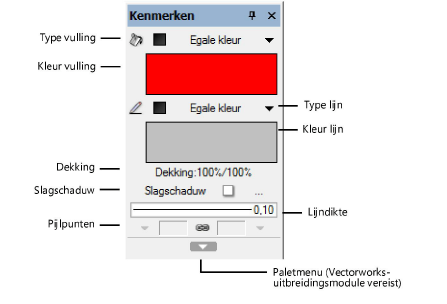
De kenmerken in dit palet zijn beschikbaar voor de meeste 2D-objecten en schermobjecten. Er zijn slechts enkele uitzonderingen: pijlpunten kunt u bijvoorbeeld enkel toekennen aan open objecten zoals lijnen, bogen en polylijnen. De kenmerken lijnkleur, dekking en slagschaduw zijn dan weer als enige beschikbaar voor tekstobjecten, maar u kunt wel een vulling instellen voor de achtergrond van de tekst.
Als u voor bepaalde objecten vaak eenzelfde kenmerk gebruikt, kan het nuttig zijn om voor deze objecten een klasse aan te maken en de kenmerken van deze klasse automatisch toe te kennen bij het creëren van nieuwe objecten. Het is ook mogelijk om voor de kenmerken van geselecteerde objecten te verwijzen naar hun klasse (zie Kenmerken van een klasse toekennen).
De meeste kenmerken (vulling, lijn, dekking, slagschaduw, lijndikte en pijlpunten) kunt u instellen via voorgedefinieerde lijsten in het Kenmerkenpalet, maar u kunt kenmerken ook op maat aanpasen.
Lijnstijlen en vullingen d.m.v. lijnarceringen, motieven, verlopen en afbeeldingen zijn hulpbronnen. U kunt bestaande hulpbronnen (die aanwezig zijn in het actieve bestand) toekennen via het Kenmerkenpalet en deze hulpbronnen vervolgens op maat aanpassen. Gebruik het Hulpbronnenbeheer om hulpbronnen te creëren of te bewerken.
Nieuwe objecten krijgen automatisch de standaardkenmerken toegewezen (standaard ingesteld op wit voor de vulling en zwart voor de lijnkleur) tenzij de kenmerken naar klasse worden verwezen.
Stel bij het openen van een nieuw bestand de kenmerken in die u het meest gebruikt. U past bijvoorbeeld de vulling, lijnkleur en lijndikte aan.
De kenmerken zijn enkel van toepassing op het actieve document. Patronen die u op maat creëert, zijn niet beschikbaar in andere bestanden. Om de ingestelde kenmerken of patronen op maat in de toekomst opnieuw te gebruiken, bewaart u het bestand met deze kenmerken als een sjabloon.
Om de standaardkenmerken aan te passen:
1. Deselecteer eerst alle objecten.
2. Maak de gewenste aanpassingen in het Kenmerkenpalet. Objecten die u hierna creëert, krijgen standaard deze kenmerken.
OF: U kunt de standaardkenmerken ook aanpassen met behulp van het gereedschap Pipet (zie Kenmerken overdragen).
Om kenmerken toe te kennen aan bestaande objecten:
1. Selecteer de objecten waarvan u de kenmerken wenst aan te passen of waaraan u de stijl van een klasse wenst toe te kennen.
2. Selecteer op het Kenmerkenpalet de gewenste kenmerken.
 Paletmenu
PaletmenuHet Kenmerkenpalet bevat een Paletmenu met commando’s die u in staat stellen om alle kenmerken tegelijkertijd aan te passen. U kunt de ingestelde kenmerken als standaard bewaren en deze nadien opnieuw gebruiken. Daarnaast kunt u alle kenmerken snel ‘naar klasse’ verwijzen of de klasseverwijzing verwijderen.
Om het Paletmenu te openen:
1. Klik op de pijlknop onderaan het Kenmerkenpalet.
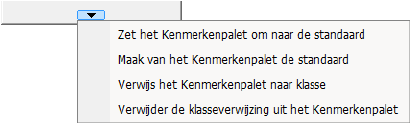
|
Commando |
Omschrijving |
|
Zet het Kenmerkenpalet om naar de standaard |
Selecteer deze menuoptie om de kenmerken te gebruiken die voordien als standaard werden ingesteld. |
|
Maak van het Kenmerkenpalet de standaard |
Selecteer deze menuoptie om de huidige instellingen van het Kenmerkenpalet of van het geselecteerde object tot standaard te maken. |
|
Verwijs het Kenmerkenpalet naar klasse |
Selecteer deze menuoptie om alle opties van het Kenmerkenpalet aan de gebruikte klasse te linken (Kenmerken van een klasse toekennen). |
|
Verwijder de klasseverwijzing uit het Kenmerkenpalet |
Selecteer deze menuoptie om de kenmerken van de klasse te verwijderen. |
2. Selecteer een van de commando’s om de standaardkenmerken vast te leggen, opnieuw te gebruiken of naar klasse te verwijzen.
~~~~~~~~~~~~~~~~~~~~~~~~~